Servicii precum Netflix și Hulu consumă o mulțime delățime de bandă. Acesta nu este o problemă de design în niciun fel cu serviciile. Acestea transmit fluxuri media, adesea în format HD, așa că este de rezonat că vor consuma o mulțime de date. Dacă utilizarea datelor dvs. este scăpată de control și ați dat peste Netflix un pic prea mult, poate doriți să știți cât din consumul dvs. de date se datorează Netflix și cât de multe dintre altele. Iată cum puteți urmări utilizarea datelor prin Netflix și limitați-le.
Utilizarea datelor de Netflix - Windows
Această secțiune tratează utilizarea datelor de cătreAplicația oficială Netflix pentru Windows 10. Dacă preferați să urmăriți Netflix în Edge, dar nu utilizați Edge pentru o navigare normală, această secțiune va funcționa și pentru dvs. Dacă browserul în care urmăriți Netflix este același pe care îl utilizați pentru navigarea dvs. normală, de zi cu zi, treceți la secțiunea browser a acestui articol.
Windows 10 are un instrument încorporat de monitorizare a datelor. Vă poate oferi statistici atât pentru conexiune Wi-Fi, cât și pentru conexiune Ethernet. Modul de utilizare este defalcat pe aplicație. Puteți vizualiza utilizarea în ultimele 30 de zile.
Deschideți aplicația Setări și accesați Rețeaua și Internetul. Selectați fila Utilizare date și faceți clic pe „Vizualizați detaliile de utilizare”.

Derulați în jos până la aplicația Netflix sau dacă urmăriți Netflix în Edge, derulați în jos pentru a vizualiza utilizarea datelor de Edge.
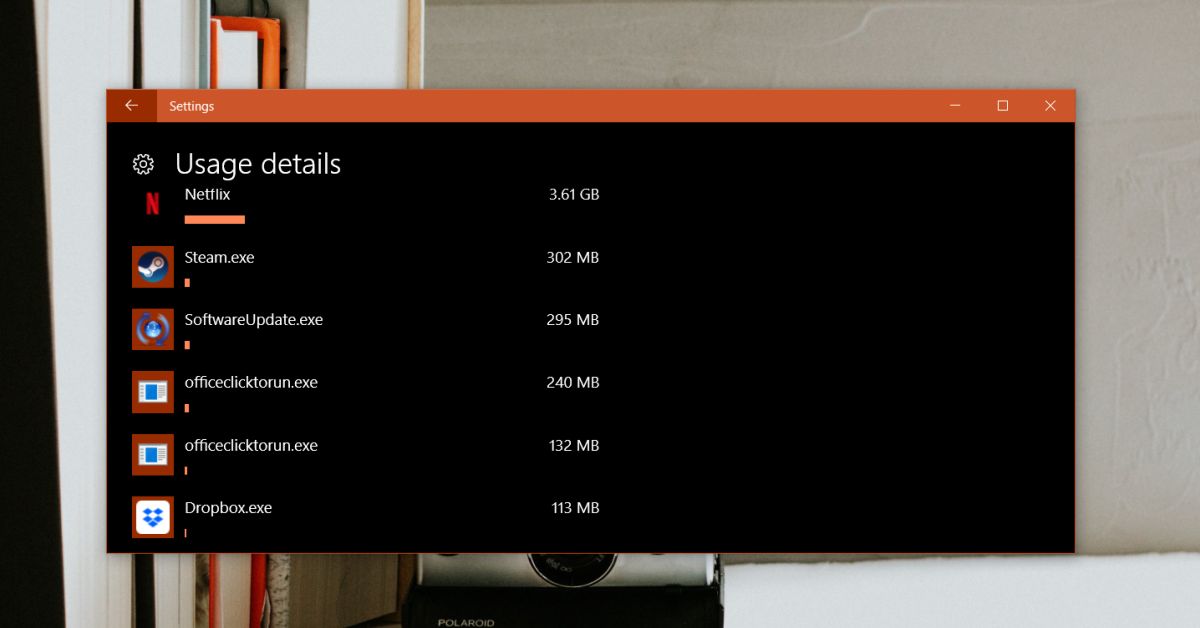
Utilizarea datelor de Netflix - macOS
macOS nu are o aplicație dedicată Netflix. Prin urmare, utilizatorii sunt obligați să utilizeze un browser dacă doresc să urmărească Netflix. Salt înainte la secțiunea browsere.
Utilizarea datelor de Netflix - iOS și Android
Smartphone-urile se conectează atât cu o rețea WiFi cât șio rețea celulară. Dacă doriți să monitorizați utilizarea datelor de către Netflix în rețeaua dvs. mobilă, nu aveți nevoie de instrumente suplimentare. Atât iOS, cât și Android vin cu instrumente încorporate în sistemul de operare pentru monitorizarea utilizării datelor celulare în fiecare aplicație.
Rețea celulară
Pe iOS, deschideți aplicația Setări și accesați Celular. Așteptați încărcarea listei de aplicații sub conexiunea Celular Data pentru a vedea cât de multe date a folosit aplicația Netflix.
Pe Android (Oreo), deschideți aplicația Setări și accesați Rețeaua și Internetul. Atingeți Utilizarea datelor și apoi Utilizarea datelor mobile. Căutați aplicația Netflix pentru a vizualiza consumul de date.
Rețea WiFi
Atât pentru iOS cât și pentru Android, aveți nevoie de o aplicație care poatemonitorizați datele pe o aplicație per bază de conexiune, dacă doriți să vizualizați utilizarea datelor de către Netflix printr-o rețea WiFi. Există câteva aplicații diferite care se potrivesc facturii. Dacă căutați ceva gratuit, vă recomandăm Managerul meu de date care este disponibil atât pentru iOS cât și pentru Android. Pentru a funcționa, va instala un VPN pentru a monitoriza traficul de rețea, ceea ce poate fi o problemă dacă utilizați un VPN pentru Netflix.
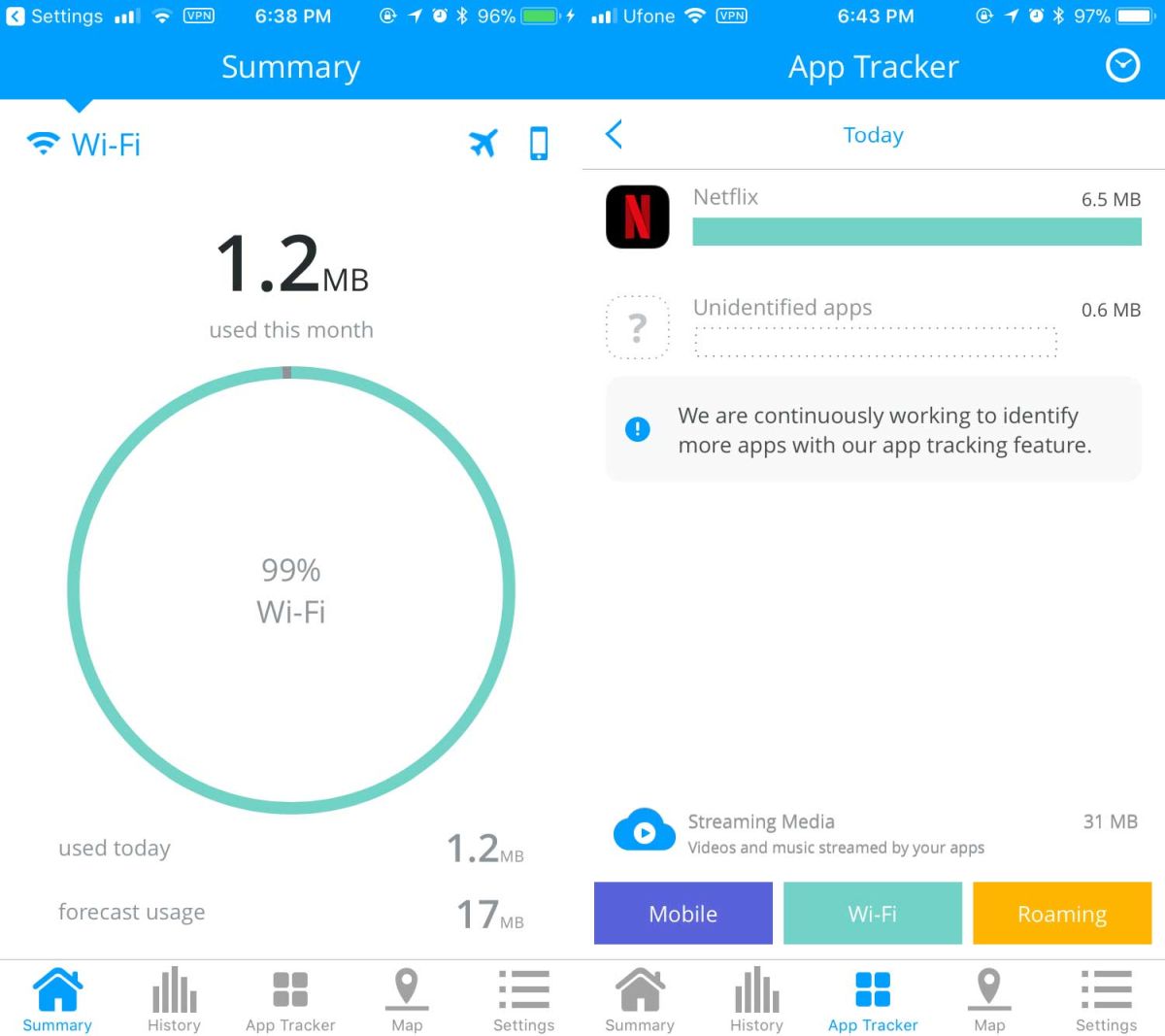
Utilizarea datelor de Netflix - browsere
Navigatoarele sunt puțin complicate când vine vorbapentru a monitoriza datele pe fiecare site. Unele browsere, cum ar fi Chrome, vă vor permite să vizualizați utilizarea totală a datelor, dar nu vor descompune informațiile pe fiecare domeniu. Din fericire, majoritatea browserelor principale au o consolă de dezvoltatori care poate urmări utilizarea rețelei.
Deschideți Netflix în browser și atingeți tasta F12. Selectați fila Rețea. Dacă browserul îl acceptă, selectați opțiunea „jurnal” și reîmprospătați pagina. Urmăriți Netflix și, la sfârșitul unui chef, puteți vedea câte date au fost utilizate. Va trebui să faceți acest lucru pentru fiecare sesiune Netflix, deoarece browserele nu monitorizează în mod activ un domeniu pentru utilizarea rețelei.
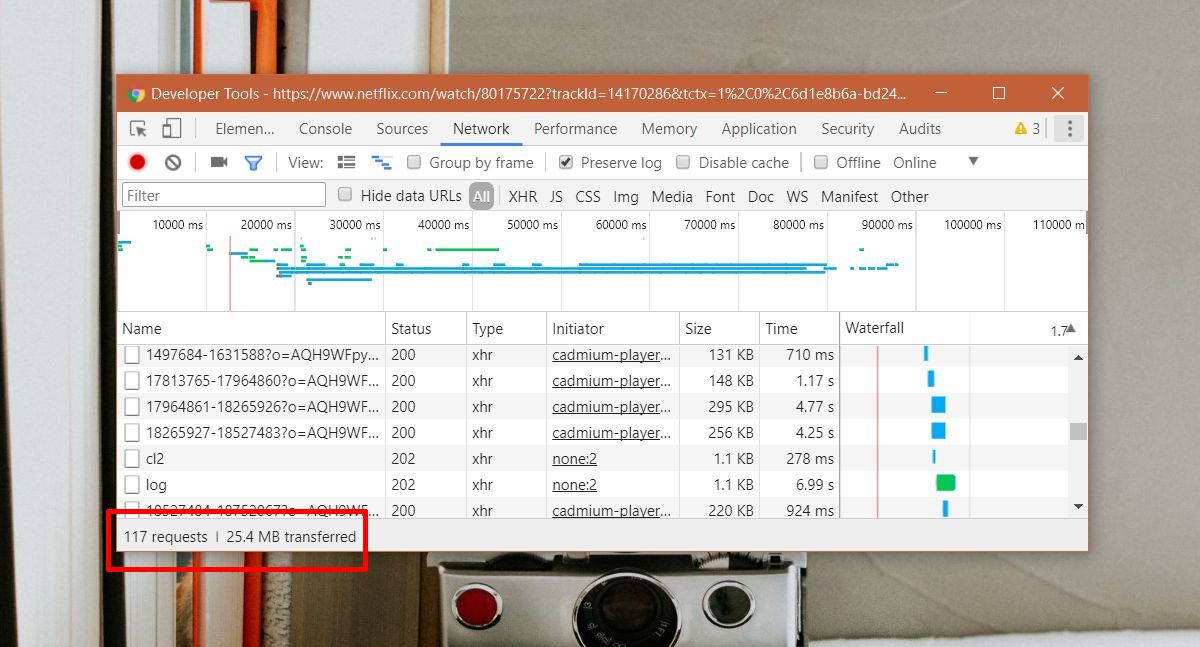
Limitați utilizarea datelor de Netflix
Aplicațiile Netflix vă permit să limitați cantitatea de date utilizate. Nu puteți forța să folosească o anumită cantitate de date, cu toate acestea, îl puteți forța să utilizeze mai puține sau mai multe date. Acest lucru se realizează prin limitarea calității videoclipului pe care îl va transmite Netflix. Dacă urmăriți pe desktop, trebuie să setați calitatea redării din setările contului.
Conectați-vă la Netflix și dați clic pe pictograma profilului dvs. laîn dreapta sus și selectați Cont. În Setările contului, faceți clic pe Setări redare sub Profilul meu și selectați calitatea redării. Aceasta va seta calitatea redării pentru profilul dvs. Alte profiluri din contul dvs. vor utiliza calitatea maximă disponibilă în contul dvs.
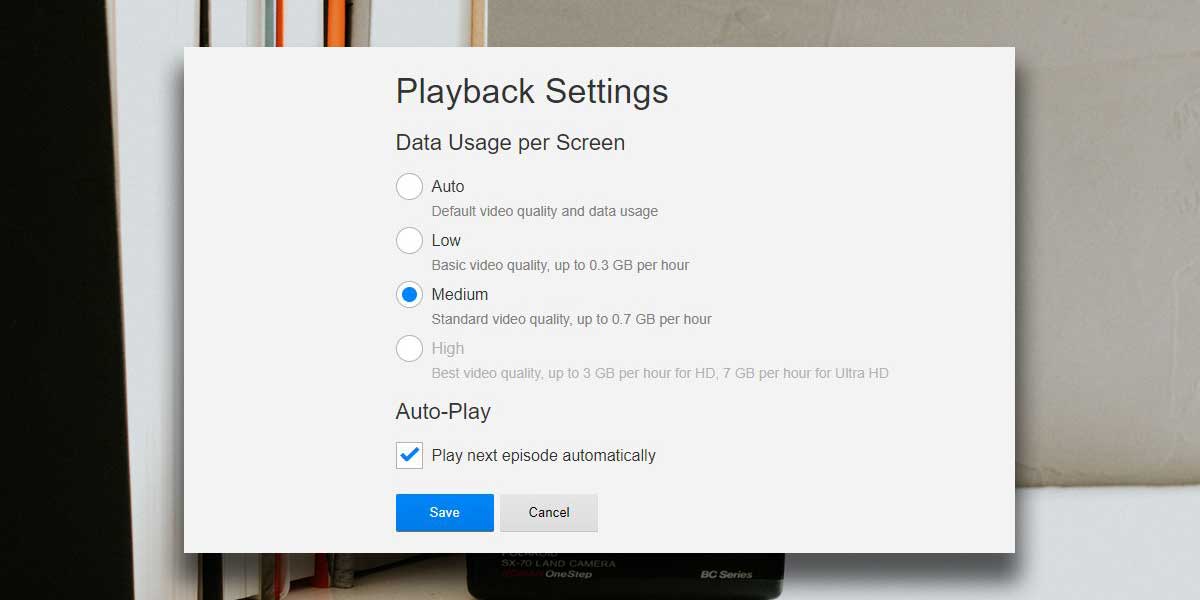
Pe iOS și Android, accesați setările aplicației Netflix. Sub Calitate video, selectați Standard pentru a forța Netflix să consume mai puține date. Acest lucru se va aplica atât pentru streaming prin rețelele celulare și WiFi.
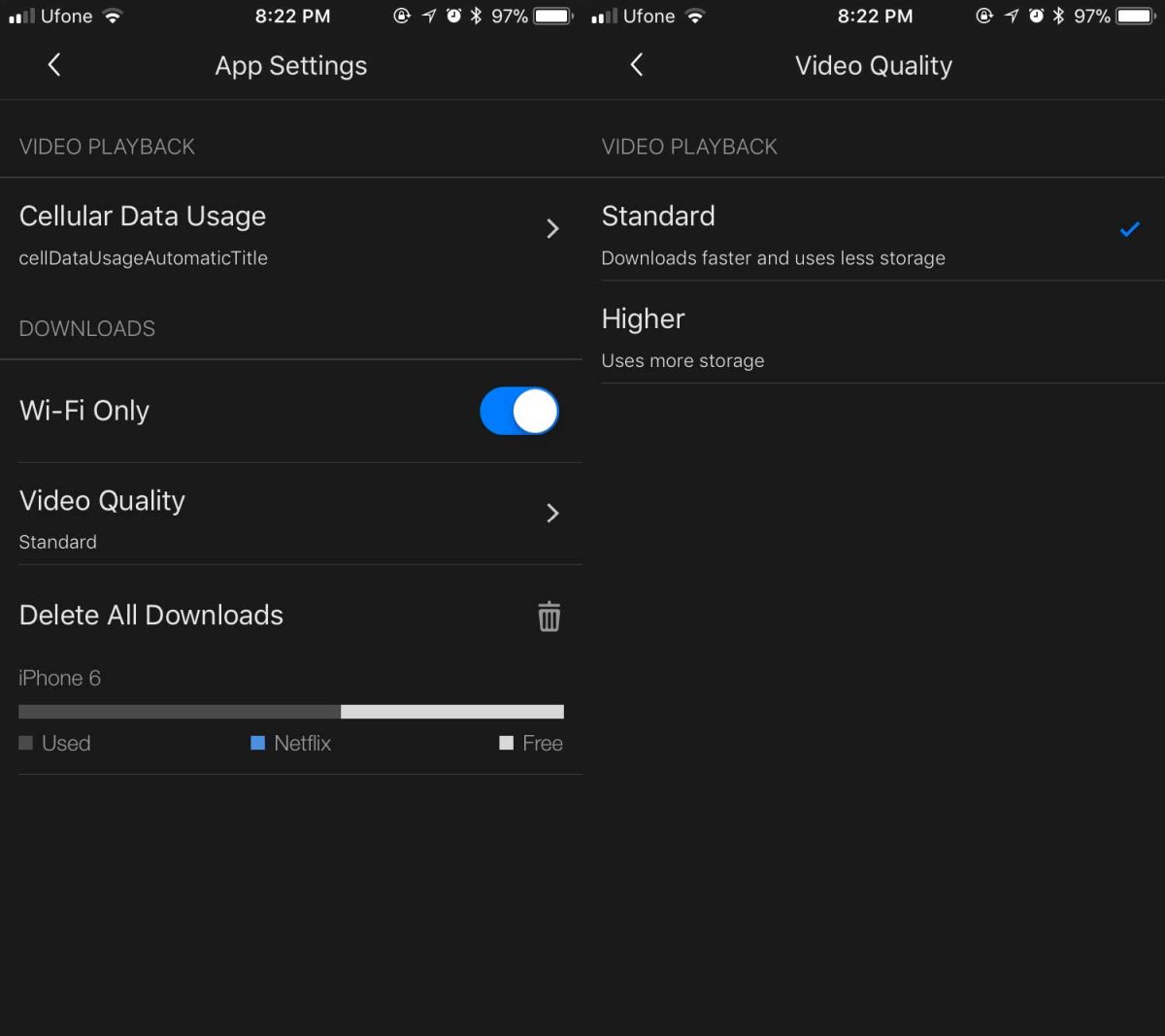













Comentarii